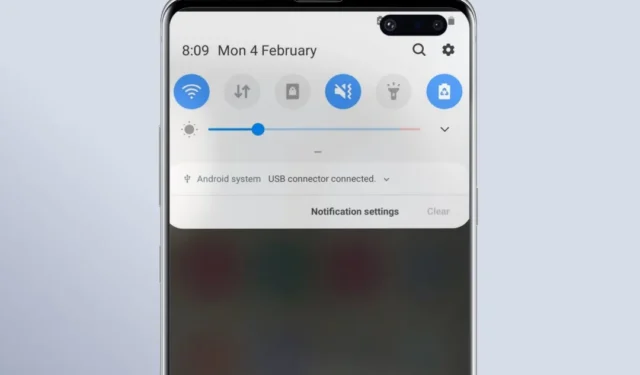
Det hjælper, når Samsung Galaxy-telefonen viser meddelelserne ‘USB-stik tilsluttet’ og ‘USB-stik afbrudt’. Men når den meddelelse bliver ved med at dukke op tilfældigt, kan den være irriterende og dræne batteriet på din Galaxy-telefon. Der kan være flere årsager til dette, lige fra forkerte indstillinger til en defekt USB-port eller kabel. Denne vejledning indeholder alle mulige løsninger til at fjerne USB-stikket tilsluttet eller afbrudt meddelelser på din Samsung Galaxy-telefon.
1. Rengør opladningsporten, og kontroller USB-kablet for beskadigelse
En almindelig årsag til, at din Samsung Galaxy-telefon gentagne gange viser meddelelserne ‘USB-stik tilsluttet’ og ‘USB-stik afbrudt’, er, hvis der er et problem med opladningsporten. Rengør derfor opladningsporten med en mikrofiberklud for at fjerne støv, fnug eller andre partikler.

Hvis du kun støder på disse advarsler, mens du oplader din Samsung Galaxy-telefon, kan du overveje at bruge et andet USB-kabel. Det vil hjælpe dig med at afgøre, om et beskadiget opladningskabel udløser meddelelser om USB-stikket tilsluttet eller afbrudt. Ligeledes kan OTG-kablet eller adapteren blive beskadiget, hvis du ofte får disse advarsler.
2. Ryd USB-cache og data
Korrupte eller forældede USB-cache-data på din Samsung Galaxy-telefon kan også give anledning til sådanne advarsler. Flere brugere på et Samsung-fællesskabsindlæg rapporterede, at de fik løst problemet næsten øjeblikkeligt ved at rydde USB-dataene. Du kan også prøve det.
1. Åbn appen Indstillinger på din telefon, og naviger til Apps.
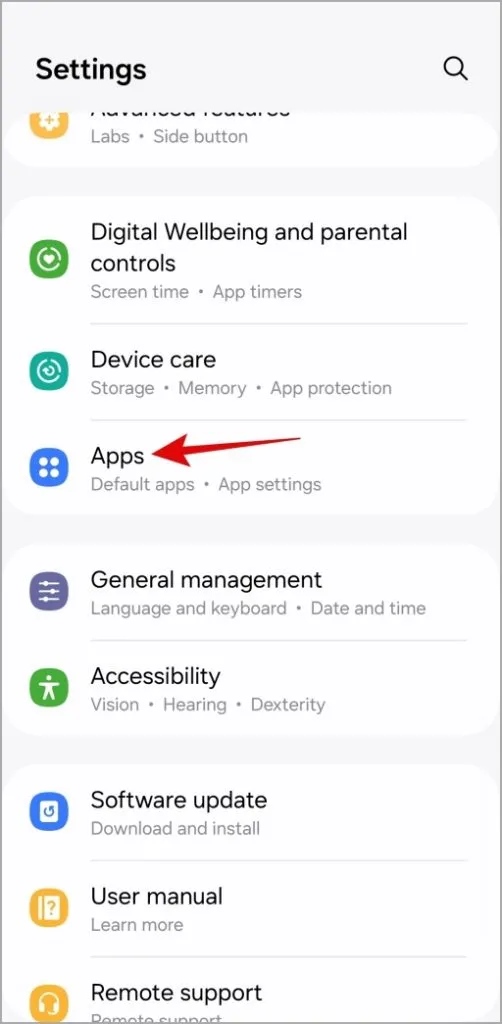
2. Tryk på Filter- og sorteringsikonet og aktiver Vis systemapps. Tryk derefter på OK.
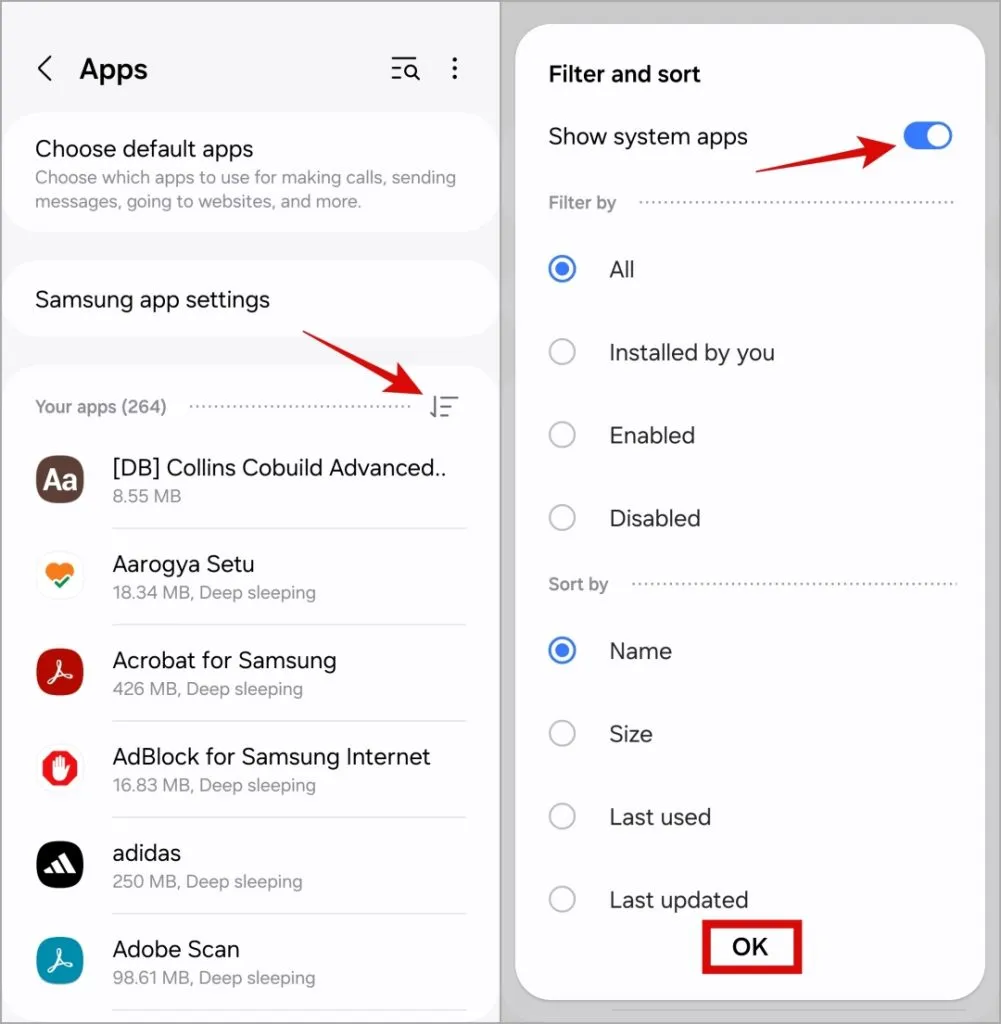
3. Rul ned for at trykke på USB-indstillinger.
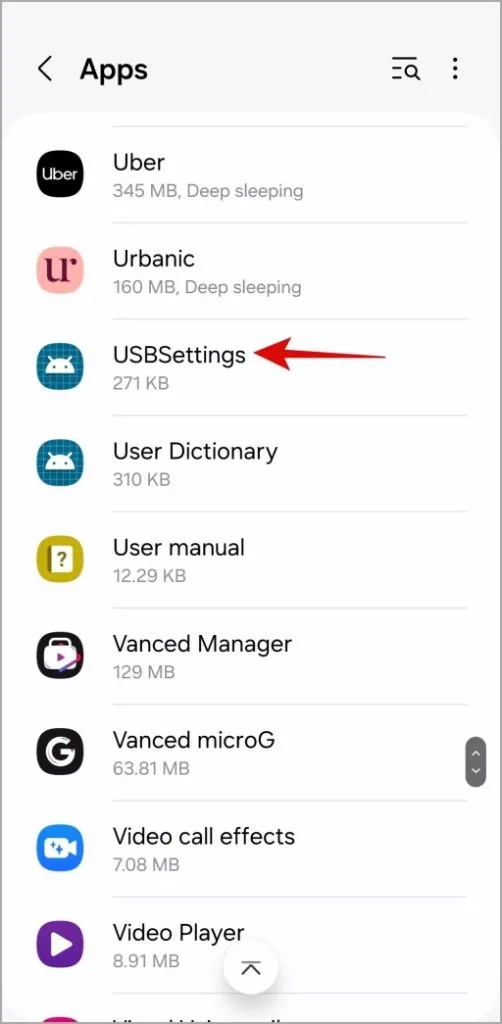
4. Gå til Lager og tryk på Ryd cache mulighed i nederste højre hjørne. Tryk derefter på muligheden Ryd data.
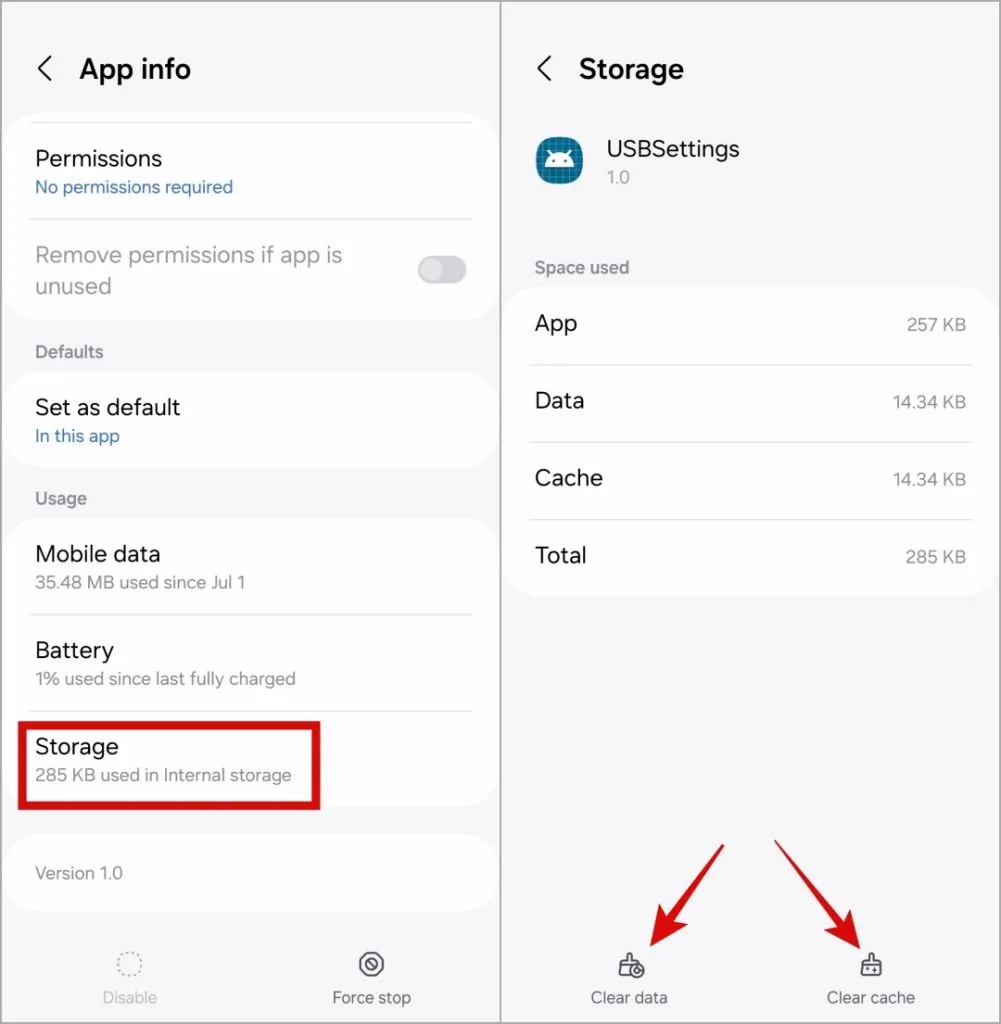
3. Aktiver USB-fejlfinding, og rediger standard-USB-konfigurationen
Nogle gange kan din Samsung Galaxy-telefon misfortolke den tilsluttede oplader som et USB-flashdrev eller en computer, hvilket resulterer i gentagne Android-systemmeddelelser. For at løse dette skal du aktivere USB-fejlretning og ændre standard USB-konfigurationen på din telefon.
1. Åbn appen Indstillinger, og rul ned for at trykke på Om telefonen.
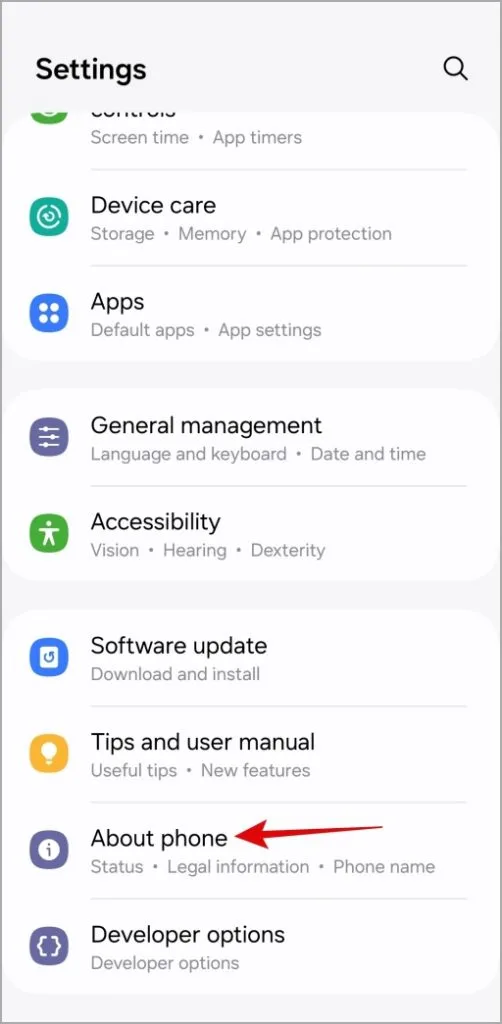
2. Gå til Softwareoplysninger og tryk på Byg nummer syv gange for at aktivere menuen Udviklerindstillinger.
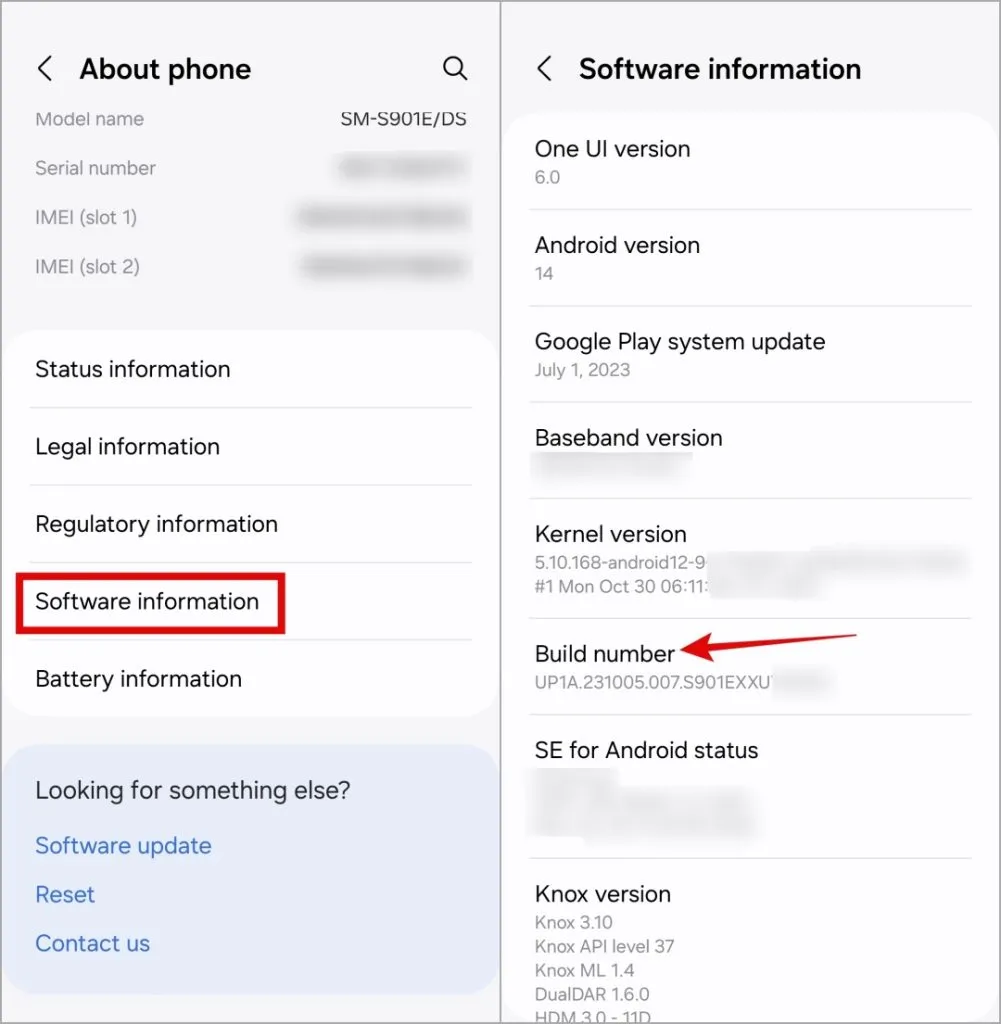
3. Vend tilbage til menuen Indstillinger og tryk på Udviklermuligheder. Aktiver derefter til/fra-knappen ud for USB-fejlretning.
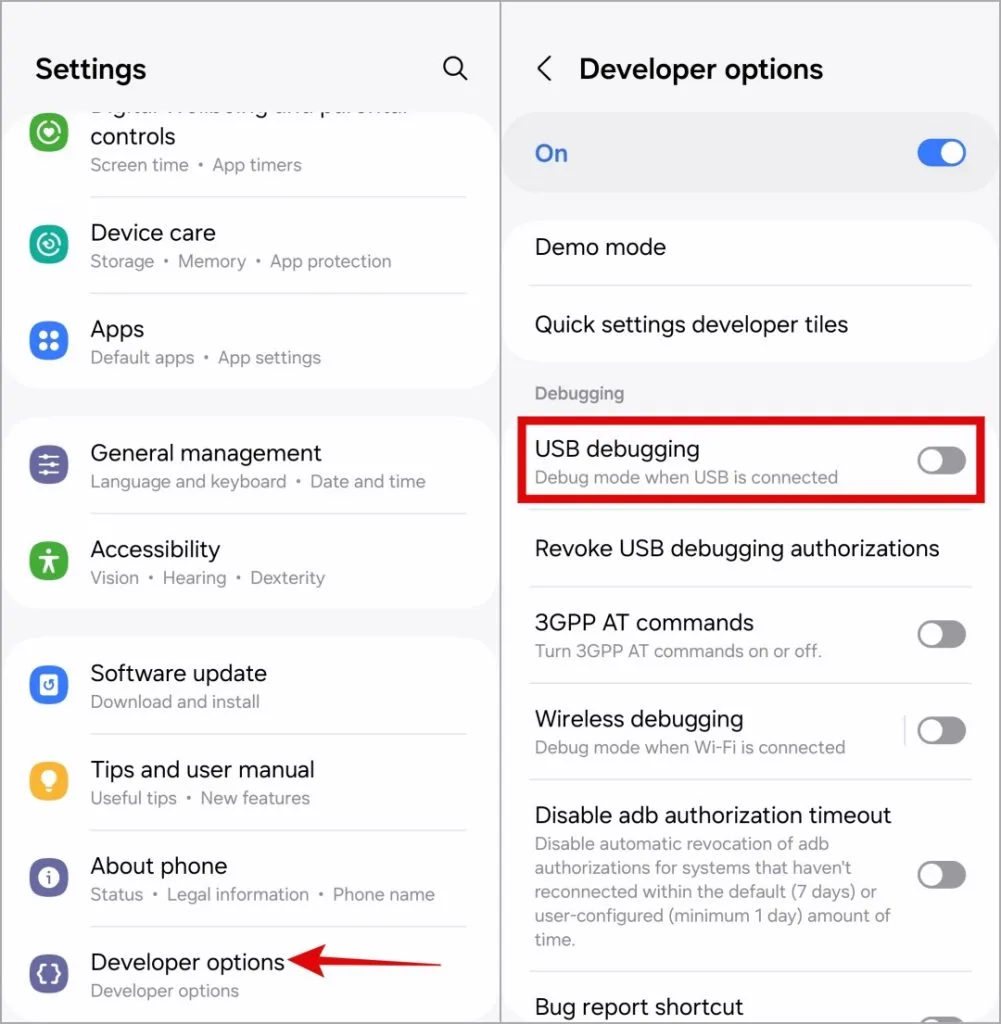
4. Rul ned for at trykke på Standard USB-konfiguration og vælg < en i=4>Kun opladning af telefon mulighed.

4. Tænd din telefon med opladeren tilsluttet
En anden ting, du kan gøre for at få advarslerne ‘USB-stik tilsluttet’ og ‘USB-stik afbrudt’ til at forsvinde, er at tage opladeren ud, slukke for din Samsung Galaxy-telefon og tilslutte opladeren igen. Når din telefon begynder at oplade, skal du tænde den og kontrollere, om Android-systemadvarslen fortsætter.
5. Tving stop Android-systemet
Android System er en vigtig app, der administrerer nogle af kernefunktionerne og tjenesterne på din telefon. Hvis der er et problem med det, kan din Samsung Galaxy-telefon opføre sig forkert og vise USB-stik tilsluttet eller afbrudt meddelelser.
Du kan tvinge til at stoppe Android System-appen for at kontrollere, om det genopretter normaliteten.
1. Åbn appen Indstillinger på din telefon, og naviger til Apps.
2. Tryk på Filter- og sorteringsikonet og aktiver Vis systemapps mulighed. Tryk derefter på OK.
3. Rul ned for at trykke på Android-system.
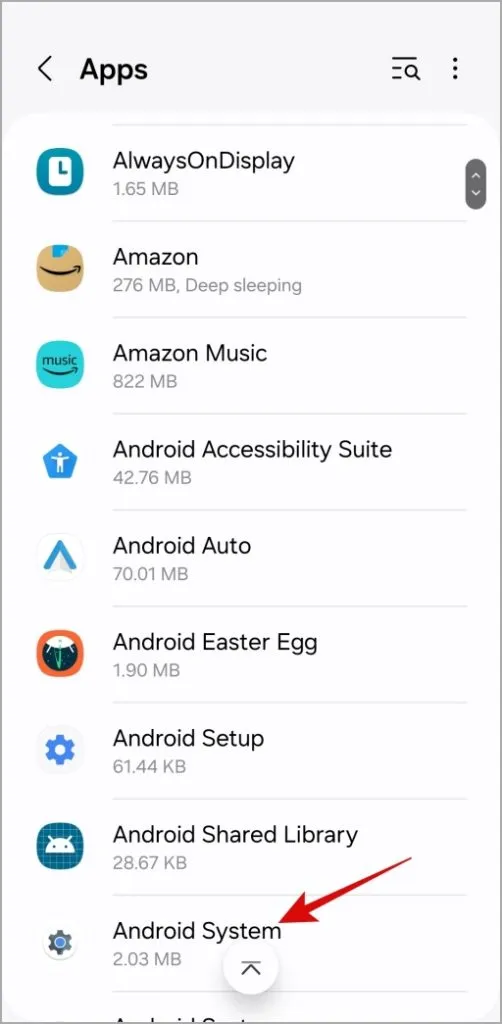
4. Tryk på muligheden Tving stop i nederste højre hjørne, og tryk på OK for at bekræfte.
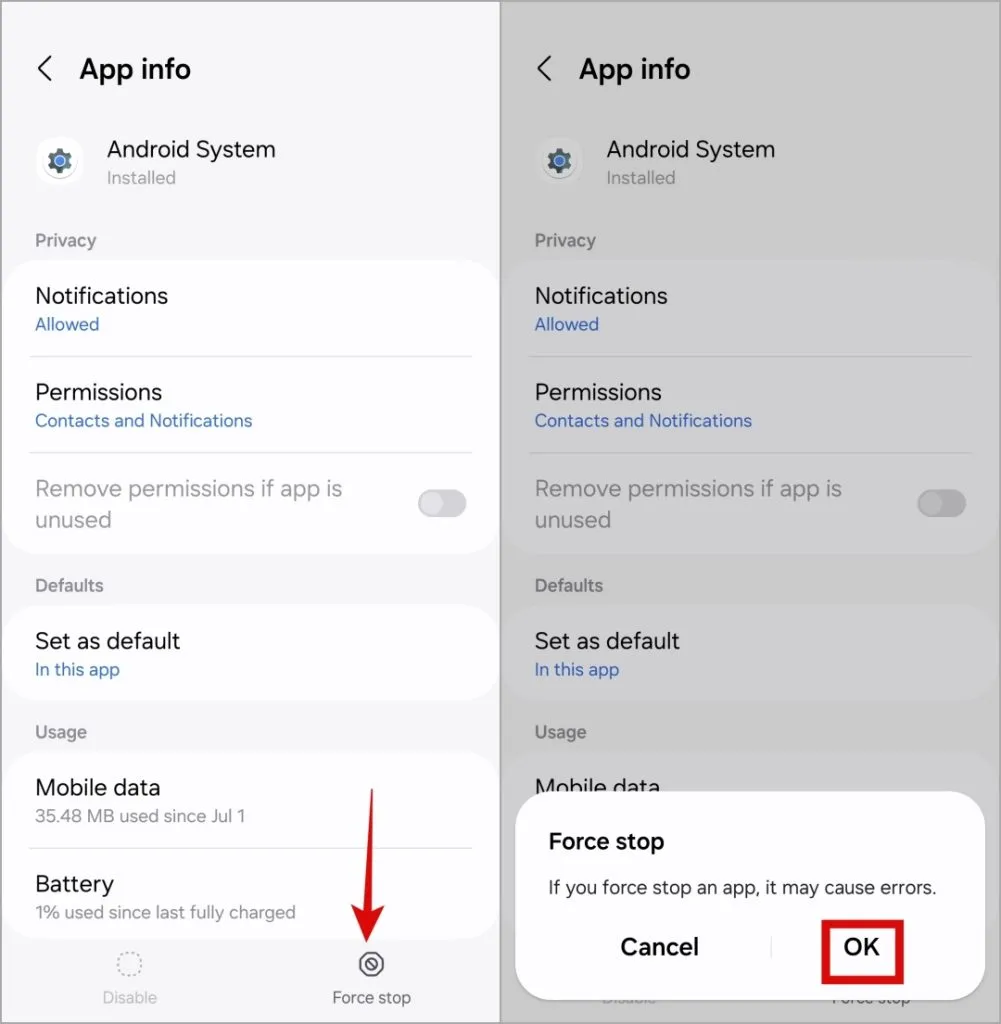
6. Undersøg ladeporten for vandskade
Der er en chance for, at tilstedeværelsen af fugt i opladningsporten på din Samsung Galaxy-telefon. Det kan udløse advarsler om USB-stikforbindelse og afbrydelse for at holde skærmen vågen. Hvis det er tilfældet, skal du slukke din telefon for at fjerne overskydende fugt fra opladningsporten ved hjælp af en tør mikrofiberklud. Genstart derefter din telefon og kontroller, om advarslen stadig vises.
7. Nulstil din telefon
Hvis alt andet fejler, kan du overveje at nulstille din telefon. Dette vil gendanne alle brugerdefinerede indstillinger til deres standardværdier uden at påvirke dine apps og personlige data.
1. Åbn appen Indstillinger, og tryk på Generel ledelse.
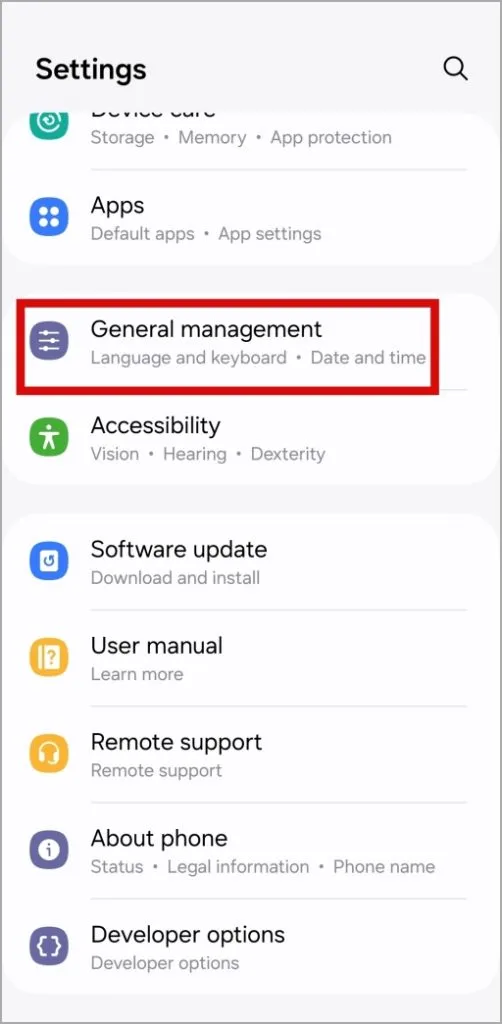
2. Rul ned for at trykke på Nulstil og vælg Nulstil alle indstillinger fra følgende menu.
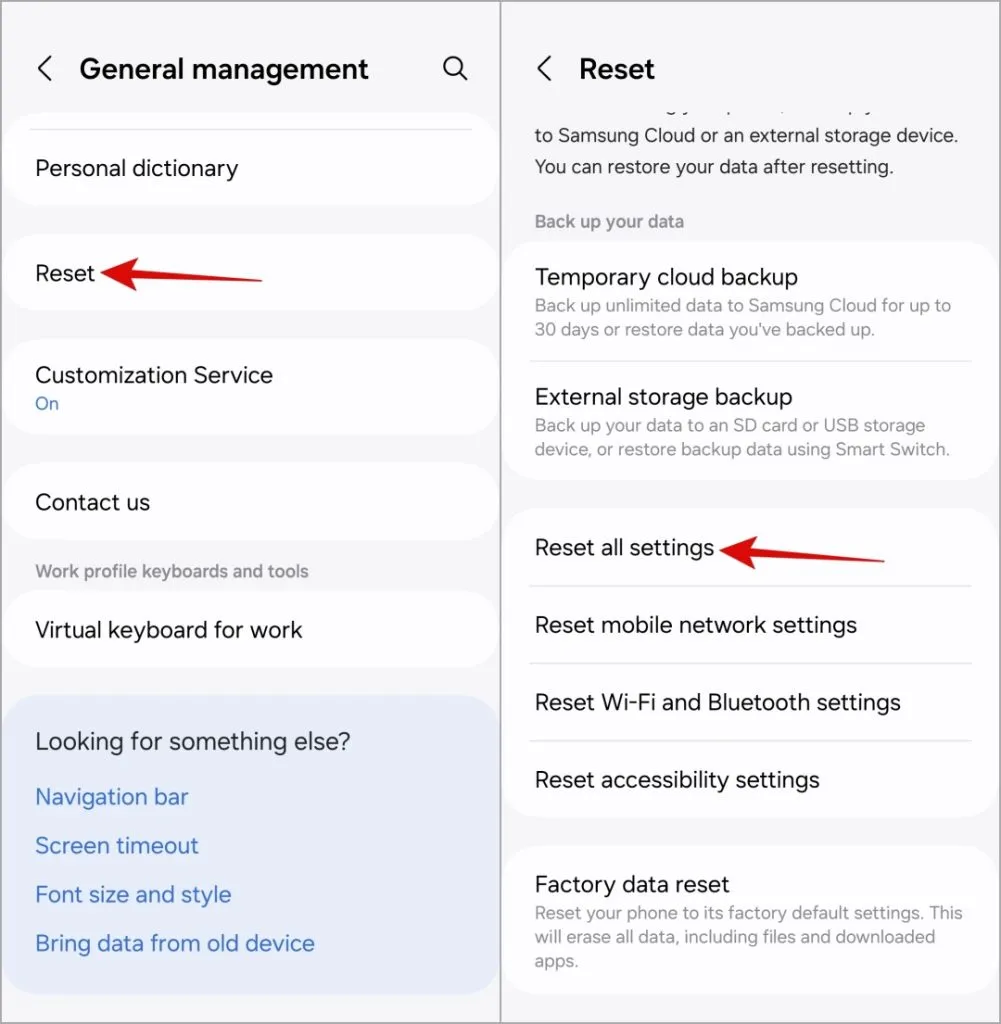
3. Tryk på Nulstil indstillinger og indtast din enheds PIN-kode eller adgangskode for at fortsætte.
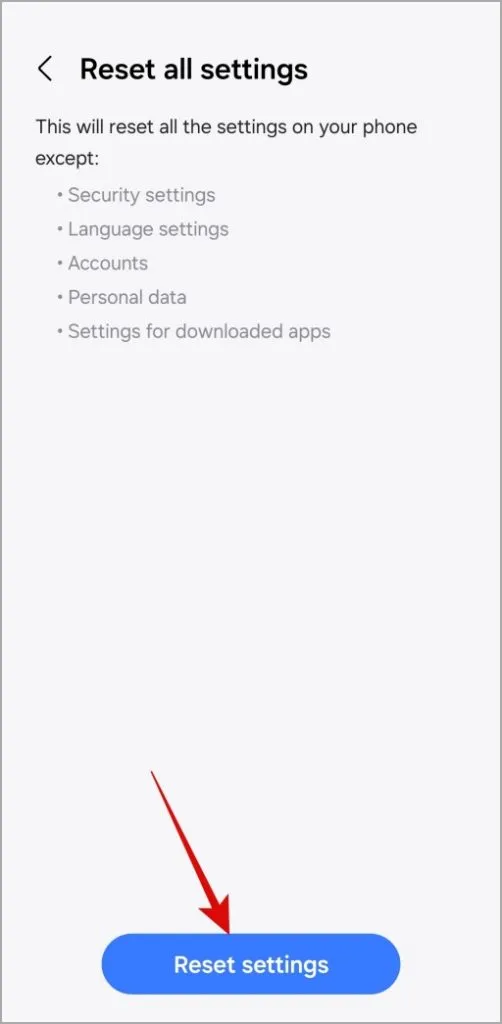
USB-advarsler, vær væk
Det kan være frustrerende, når din Samsung Galaxy-telefon bliver ved med at vise meddelelser om USB-stikket tilsluttet eller afbrudt og forhindrer skærmen i at slukke. Forhåbentlig hjælper et eller flere af ovenstående tip til at stoppe meddelelserne ‘USB-stik tilsluttet’ og ‘USB-stik afbrudt’ på din Samsung Galaxy-telefon og gendanne normalitet.


Skriv et svar